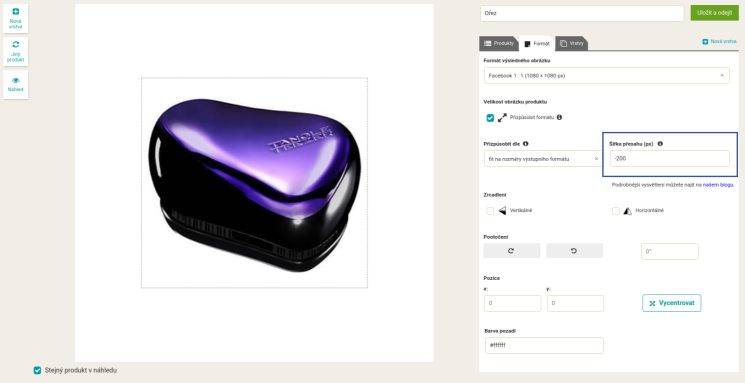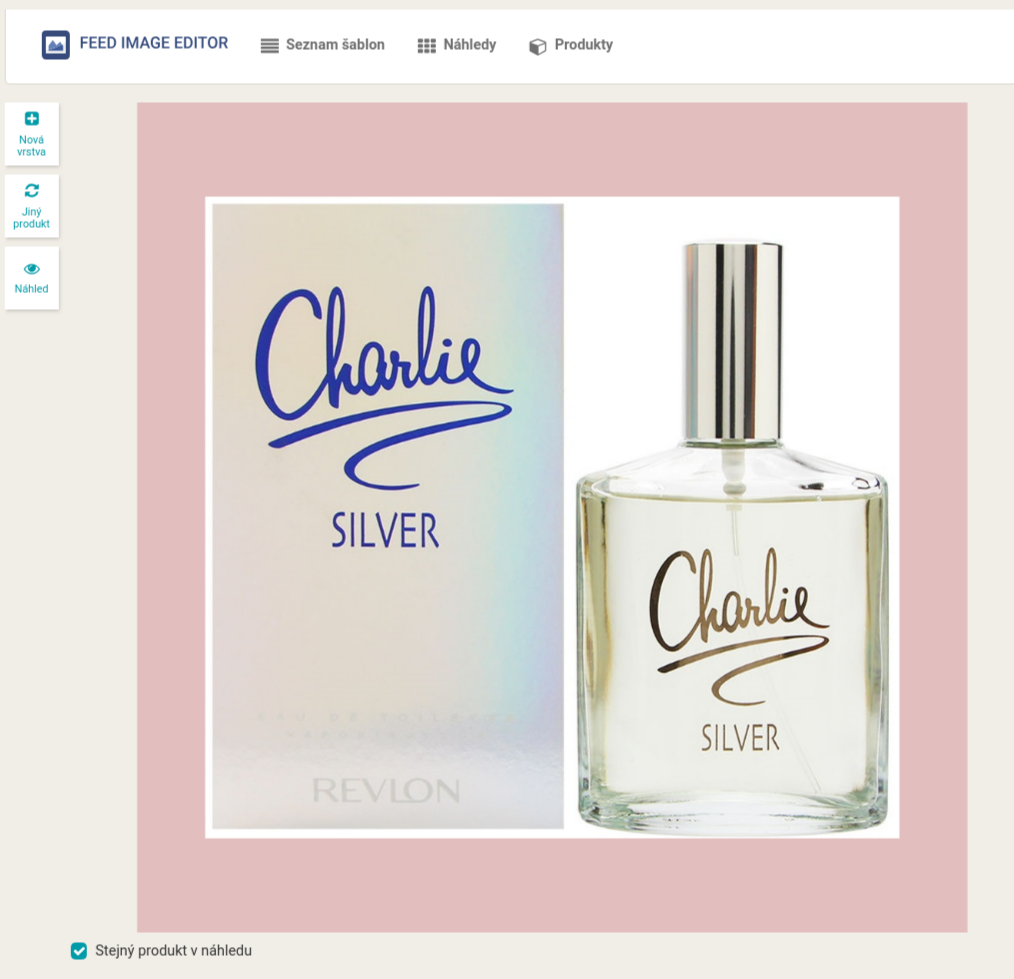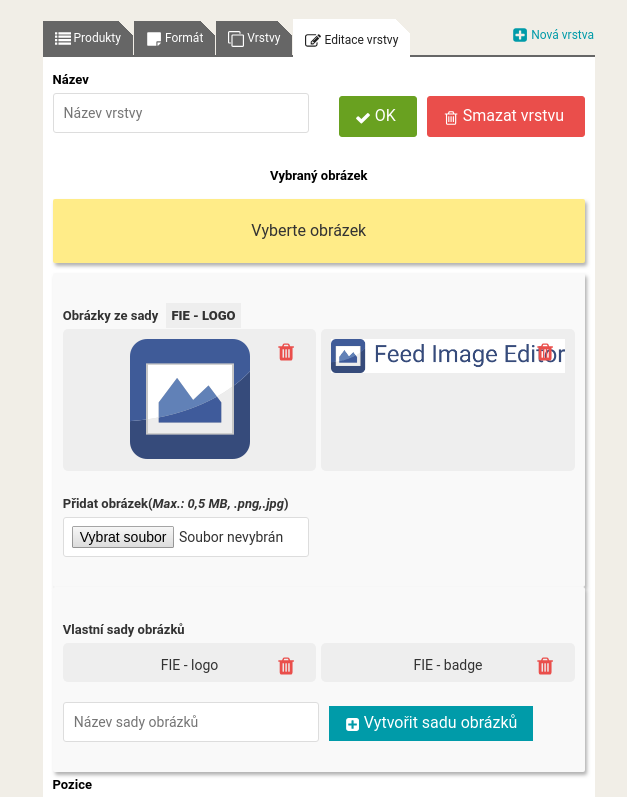V přechozím díle novinek z aplikace Feed Image Editor jsme si představili několik šikovných vylepšení. Ale to není všechno. V posledních měsících se jeho vývojáři skutečně činili a přidali pár dalších vychytávek, které vám zpříjemní tvorbu a vedení obrazové inzerce.
Nabízejte produkty skladem
Rozhodování zákazníka významně ovlivňuje skutečnost, že je zboží skladem. Vytvořte v Mergadu výběr produktů skladem a aplikujete na něj šablonu.
Postup:
- Na podstránce Produkty v Mergadu vytvořte výběr produktů, které máte skladem. Stačí zadat podmínku DELIVERY_DATE je rovno 0.
- Tento výběr pojmenujte např. Produkty skladem a uložte.
- Ve Feed Image Editoru vytvořte Novou šablonu a vyberte pro ni vytvořený výběr produktů.
- Nastavte výsledný formát produktových fotografií.
Podstránka Náhled
Šablony vytvořené ve Feed Image Editoru, které zrovna nevyužíváte, nemusíte mazat. Abyste je mohli použít v budoucnosti a neztratili v nich přehled je v aplikaci k dispozici podstránka Náhled.
Na podstránce Náhled uvidíte, jak vaše reklama reálně vypadá a odhalíte zde možné chyby.
Používejte funkci Přesah
Ve FIE produktové fotografie upravíte mnoha způsoby. Nová funkce Přesah vám pomůže vytvořit místo pro další grafické prvky nebo oříznout logo výrobce.
Jak oříznout produktovou fotografii:
- V Mergadu udělejte výběr produktů, které chcete oříznout. Pojmenujte ho a uložte.
- Ve Feed Image Editoru vytvořte novou šablonu a vyberte pro ni zvolené produkty.
- Na podstránce Formát zvolte výslednou velikost reklamy a obrázek nechte přizpůsobit výslednému formátu.
- Pro oříznutí fotografií budete pracovat v poli Přesah. Velikost ořezu zadáte v pixelech.
Jak zmenšit produktovou fotografii:
- Zadejte mínusové hodnoty – tím vaše obrázky zmenšíte.
- Takto budou všechny fotky stejně velké a vám vznikne prostor pro grafické prvky.
Odlište se vlastním pozadím
Pro reklamu na Heurece, Zboží.cz a Google Nákupy je třeba mít u fotografií bílé pozadí. Facebook a Instagram umožňují využít i fotky s barevným pozadím a odlišit se tak od konkurence.
Přidejte vlastní pozadí k produktovým obrázkům:
- Ve Feed Image Editoru v kartě Formát zvolte možnost Barva pozadí.
- Vyberte si z přednastavených barev, nebo zadejte kód své vlastní (šestnáctkový RGB zápis bez znaku #, nebo RGBA).
- Jako pozadí můžete použít i svůj vlastní obrázek – na kartě Vrstvy vyberte možnost Obrázek a vložte .png ve velikosti výsledné reklamy (nebo takové jakou potřebujete).
Odstraňte navždy chybovou hlášku 404
Chybová hláška s kódem 404 znamená, že cílový obrázek nebyl nalezen. Feed Image Editor obrázek nenajde – v reklamě se nezobrazí. V případě, že takové URL ve vašem feedu jsou, je třeba je co nejdříve přepsat.
Postup:
1. Ve Feed Image Editoru přejděte na podstránku Produkty.
2. Klikněte na okno Stavový kód.
- Pokud v tomto okně nevidíte výběr 404: stránka nenalezena, váš feed takové stránky neobsahuje.
3. Aplikace vám URL s hláškou 404 vypíše a vy budete vědět, které máte změnit.
Využijte Vlastní sadu obrázků
Funkcionalitu Vlastní sada obrázků využijete zejména při opakovaném vkládání stejných motivů (logo, maskota, apod.) do vašich fotek. Nahrané grafické prvky budete mít k dispozici u každé šablony daného exportu, aniž byste je museli znovu nahrávat.
Postup:
1. V aplikaci přejděte k vytvoření nové šablony.
2. V záložce Vrstvy vyberte Novou a z možností zvolte Vlastní sada.
3. Pojmenujte ji a otevře se vám nabídka pro vkládání nových obrázků.
4. Nahrajte vybrané obrázky a vrstvu uložte.
A to je vše. Prozatím – o dalších novinkách z Feed Image Editoru vás budeme opět informovat. A jestli jste tuto skvělou appku ještě stále nezapnuli, vyzkoušejte ji. Postačí pár dní a pak už bez ní při tvorbě obrazové inzerce nedáte nikdy ani ránu.
Mohlo by vás zajímat: